Delapan Tugas Pemeliharaan WordPress untuk Dilakukan Secara Teratur!
Diterbitkan: 2021-05-27WordPress, sedikit seperti mobil, membutuhkan perawatan secara teratur agar tetap berjalan dengan mode terbaik! Dengan waktu yang selalu premium, namun sulit untuk melihat tugas pemeliharaan di situs web WordPress Anda sebagai prioritas. Untuk membantu, kami telah menguraikan sepuluh tugas pemeliharaan teratas yang harus Anda lakukan dalam urutan prioritas sehingga Anda tahu apa yang harus difokuskan dan seberapa sering
1. Cadangkan Situs Web Anda
Ini adalah bagian atas daftar pemeliharaan kami dan untuk alasan yang bagus! Bencana dapat menyerang situs web WordPress Anda dalam sekejap dan, tanpa cadangan berkualitas tinggi, Anda dapat menghadapi kenyataan bahwa situs web Anda harus sepenuhnya dibangun kembali dari awal tanpa cadangan.
Situs web WordPress dapat gagal atau rusak tanpa dapat diperbaiki karena sejumlah alasan:
- Peretasan
- Injeksi kode berbahaya
- korupsi basis data
- Plugin/Tema korupsi
- Kegagalan Pembaruan Inti
- Kesalahan Pengguna
Jika Anda hanya mengambil satu hal dari artikel ini, itu harus membuat cadangan situs web Anda! Lihat panduan lengkap kami tentang mencadangkan WordPress untuk mengetahui lebih lanjut.
2. Perbarui Inti WordPress Anda
WordPress terus berkembang. Pembaruan kecil didorong keluar beberapa kali dalam setahun, sebagian besar untuk mengatasi masalah keamanan dan bug lainnya sementara pembaruan inti utama biasanya dirilis dua kali setahun. Pembaruan besar ini mencakup fitur-fitur baru yang seringkali sangat berharga. Selain itu, mereka biasanya memastikan bahwa WordPress selangkah lebih maju dari perspektif keamanan yang berarti bahwa, kecuali situs Anda menjalankan versi terbaru WordPress, Anda berisiko dieksploitasi oleh peretas yang menggunakan kerentanan yang diketahui untuk ditargetkan. situs.

WordPress sekarang dapat secara otomatis memperbarui dirinya sendiri tetapi terkadang Anda dapat menemukan ketidakcocokan antara tema/plugin dan versi terbaru WordPress. Dengan demikian, lebih masuk akal untuk menginstal pembaruan ini secara manual, setelah terlebih dahulu mengambil cadangan situs Anda. Ini memberi Anda kesempatan untuk menguji situs Anda dan memastikan semuanya berfungsi seperti yang diharapkan. Pilihan lainnya adalah menghosting situs Anda dengan host WordPress terkelola seperti Pressidium yang menangani proses pembaruan untuk Anda.
3. Perbarui Plugin WordPress Anda
Dengan cara yang sama Anda perlu memastikan Anda memperbarui inti WordPress Anda, Anda juga harus terus memperbarui plugin Anda. Plugin cenderung diperbarui lebih sering daripada WordPress itu sendiri sehingga tidak jarang melihat plugin dengan pembaruan mingguan atau bahkan lebih sering. Alasan pembaruan ini adalah, seperti halnya WordPress Core, kombinasi peningkatan fitur dan patch keamanan. Plugin dengan kerentanan keamanan adalah target favorit para peretas, jadi jangan ambil risiko dan pastikan Anda terus mengikuti pembaruan tersebut.
Karena itu, mungkin sulit untuk menemukan waktu untuk terus-menerus masuk ke situs Anda untuk memeriksa pembaruan plugin. Karena WordPress ini sekarang memungkinkan Anda untuk mengatur ini ke pembaruan otomatis. Namun, seperti memperbarui inti Anda secara otomatis, ini terkadang dapat berarti bahwa ketidakcocokan muncul yang tidak Anda sadari jika Anda tidak memperbarui secara manual dan kemudian menguji situs Anda setelahnya. Cara yang lebih baik untuk melakukannya adalah dengan menggunakan sistem seperti Kelola WP yang menyediakan dasbor yang memungkinkan Anda memantau situs (atau situs) dan memperbarui plugin Anda melalui dasbor ini dengan cara yang terkendali.

Atau, Anda dapat menggunakan host WordPress terkelola seperti Pressidium yang juga menyediakan dasbor tempat Anda dapat melihat dan menginstal pembaruan.
4. Perbarui Tema WordPress Anda
Maaf, kami telah mencapai sedikit bagian intensif pembaruan dalam panduan kami untuk memelihara WordPress! Namun ini adalah yang terakhir dan yang sering dilupakan… memperbarui tema Anda. Sama seperti plugin dapat mengembangkan kerentanan keamanan, demikian juga tema Anda. Jadi, saat Anda memeriksa pembaruan, periksa apakah Anda menggunakan versi terbaru dari tema Anda dan perbarui jika tidak.
5. Ubah Kata Sandi WordPress Anda
Bahkan jika Anda menggunakan kata sandi yang kuat untuk situs Anda, ada baiknya memperbarui ini sesekali. Dan, saat Anda melakukannya, ubah kata sandi untuk akun FTP Anda dan kata sandi database WordPress Anda.
Selalu gunakan kata sandi yang kuat (kata sandi yang dibuat secara acak). Cara terbaik untuk melakukannya adalah dengan menggunakan pengelola kata sandi seperti 1Password. Lebih baik lagi, pengelola kata sandi akan menyimpan kata sandi Anda dengan aman dan membantu Anda masuk otomatis yang berarti Anda benar-benar dapat menggunakan kata sandi yang kuat dan sulit untuk diketik/diingat. Lihat panduan kami untuk pengelola kata sandi di sini.
6. Uji Formulir WordPress Anda
Apakah Anda punya formulir di situs web Anda? Jika demikian, itu praktik yang sangat baik untuk menguji ini sesekali untuk memastikan bahwa mereka mengirimkan seperti yang diharapkan dan Anda mendapatkan pemberitahuan tentang pengiriman ini.
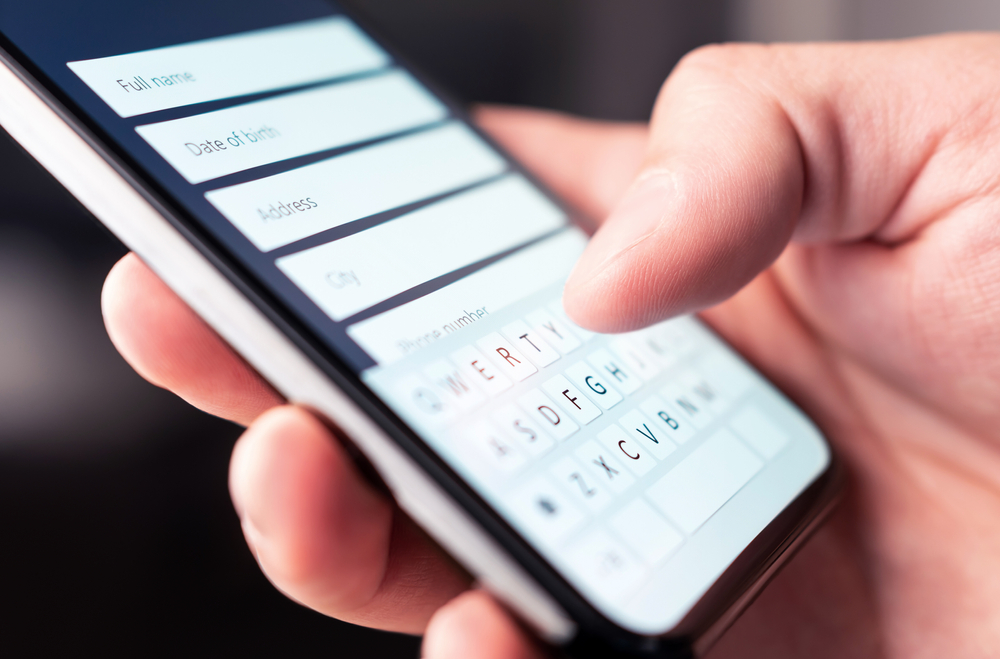
Formulir dapat memiliki kebiasaan buruk untuk berhenti bekerja secara acak dan, jika Anda mengandalkan situs web Anda (misalnya mempromosikan bisnis Anda), maka hal terakhir yang Anda inginkan adalah menemukan bahwa Anda telah melewatkan banyak pertanyaan berkat bug yang salah dalam formulir situs web Anda.
7. Periksa Kecepatan Pemuatan Situs Anda
Situs web yang lambat adalah berita buruk, jadi pastikan situs Anda memuat dengan cepat. Cara terbaik untuk menguji situs Anda adalah dengan menggunakan alat seperti Tes Kecepatan Situs Web Pingdom.
Jika berjalan lambat, lihat artikel ini yang memberikan beberapa kemungkinan penyebab dan solusi untuk masalah tersebut.
8. Periksa dan Hapus Komentar Spam
Jika Anda menjalankan blog yang memiliki bagian komentar, ada baiknya Anda memeriksanya sesekali. Hapus komentar spam dan periksa apakah komentar yang telah ditayangkan adalah sah. Jika Anda menggunakan sistem seperti Akismet, pastikan bahwa komentar yang ditandai sebagai spam sebenarnya adalah spam. Anda tidak ingin komentar yang sah berakhir di folder spam Anda.
9. Uji Situs Anda
Ya, kami mengatakan bahwa kami memiliki delapan tugas pemeliharaan untuk Anda lakukan, tetapi inilah tugas cepat terakhir… uji situs Anda! Ini mungkin tampak sederhana (dan karena itu diabaikan) tetapi pergilah ke situs Anda dan klik! Apakah itu bekerja seperti yang diharapkan. Apakah tautan berfungsi. Apakah gambar terlihat tajam dan jelas. Periksa situs di tablet Anda serta ponsel dan laptop Anda. Apakah elemen responsif seluler berfungsi dengan benar? Akhirnya, apakah informasi di situs Anda mutakhir? Misalnya, jam buka atau harga? Informasi yang salah berdampak buruk pada bisnis, jadi lakukan pemindaian cepat dan pastikan semuanya terlihat benar.
Memelihara situs web terkadang tampak sedikit menakutkan, tetapi itu layak dilakukan. Pendekatan terbaik adalah mengambil 20 menit atau lebih setiap minggu untuk melakukan beberapa tugas di atas daripada mengabaikan situs Anda selama berbulan-bulan pada suatu waktu. Lebih mudah untuk menyortir masalah kecil daripada berakhir dengan masalah besar karena Anda memperbarui semuanya dalam satu pukulan. Situs web Anda bisa menjadi komoditas yang berharga jadi jagalah!
